Windows 10 ha già colpito i sistemi in giro ed è carico di tutte le nuove funzionalità, miglioramenti e aggiornamenti di sicurezza. Lanciato in quattro versioni, vale a dire. Windows 10 Home, Windows 10 Pro, Windows 10 Enterprise e Windows 10 Education, è stato presentato ufficialmente il 30 settembre 2014. Windows 8 è stato criticato da molte aziende, mentre è stato anche preferito da alcuni. Microsoft ha preso in considerazione tutti i feedback, risolto vari problemi, ottimizzato e aggiunto a Windows 10. Il nuovo sistema operativo potrebbe inizialmente sembrare complesso agli utenti. Quindi abbiamo pensato di introdurre il presunto migliore di sempre versione del sistema operativo, fino ad oggi, a te.
Innanzitutto, iniziamo elencando il funzionario Microsoft Requisiti minimi di sistema per Windows 10, che è il seguente:
- Processore o SoC da 1GHz o più veloce
- 1 GB di RAM per sistema operativo a 32 bit o 2 GB per sistema operativo a 64 bit
- 16 GB per 32 bit o 20 GB per sistema operativo a 64 bit di spazio su disco rigido
- Scheda grafica di DirectX 9 o successiva con driver WDDM 1.0
- Visualizzazione di800×600
Gli utenti che utilizzano Windows XP o Windows Vista devono acquistare una copia di Windows 10 dal Microsoft Store o altro rivenditore, poiché non esiste un percorso di aggiornamento diretto da Windows XP o Windows Vista a Windows 10. Considerando che, gli utenti che eseguono una versione idonea di Windows 7 (SP1) o Windows 8/8.1 possono eseguire l'aggiornamento a Windows 10 Home o Windows 10 Pro gratuitamente, durante il primo anno di disponibilità generale.
Microsoft ha realizzato questo Windows 10, una cosa totalmente integrata che funziona su tutte le piattaforme, vale a dire. PC, Tablet, Telefono e vuole che funzioni come un Servizio, piuttosto che una versione “sostituibile con un altro numero”. Quindi Windows 10 verrà trattato come un software completo che avrà aggiornamenti periodici. Dopo il suo lancio nel luglio 2015, Microsoft ha impegnato il suo supporto per un servizio decennale di Windows 10. Ora diamo un'occhiata alle caratteristiche chiave che rendono Threshold (il suo nome in codice), un sistema operativo killer.
Il buon vecchio menu di avvio
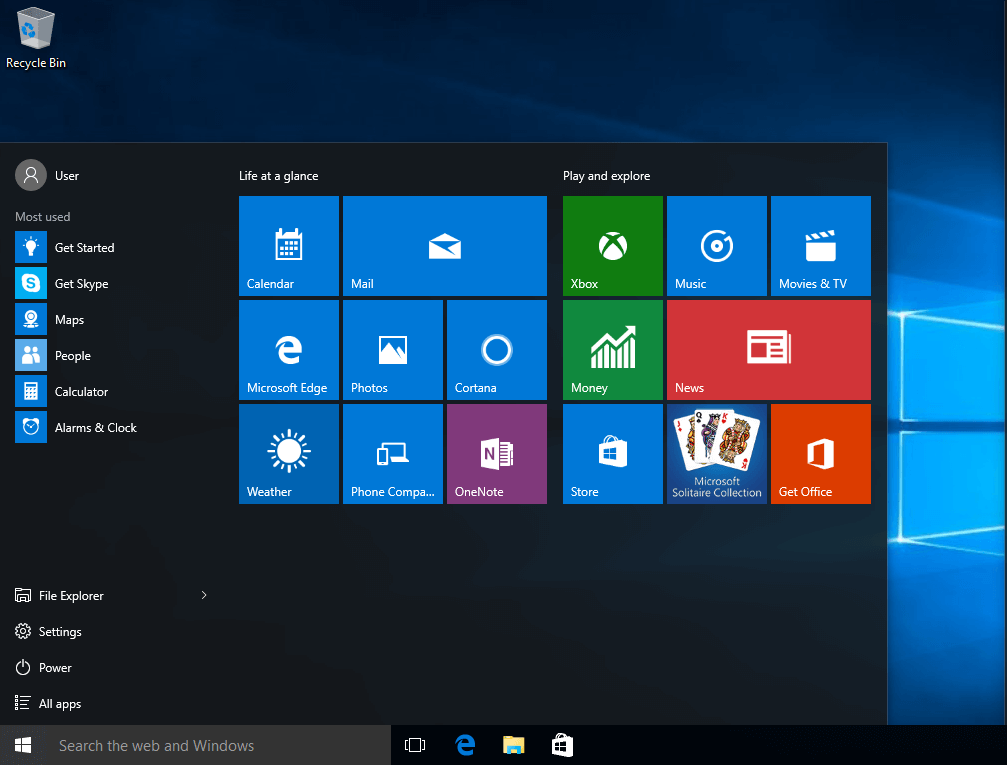
Quello che milioni di utenti mancavano in Windows 8, è tornato. Se sei uno di quelli che detestano i Live Tiles e l'interfaccia Metro, puoi fare clic con il pulsante destro del mouse su ciascuna delle impostazioni predefinite nel menu Start e selezionare Disinstallaper cancellarli dal tuo sistema. (O semplicemente Rimuovi da Start se preferisci nasconderli piuttosto che eliminarli.). Tuttavia, se apprezzi la fusione dell'interfaccia tradizionale con il Riquadri vivi, tieni presente che puoi fare clic con il pulsante destro del mouse su qualsiasi riquadro e selezionare Ridimensiona per modificare le dimensioni della piastrella.
Il desktop virtuale ordinato
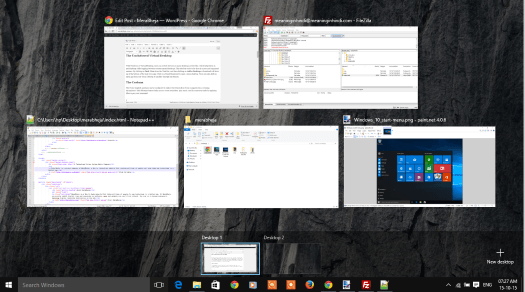
Con Windows 10 Virtual Desktop, gli utenti possono passare da tutti i desktop che desiderano, il che li aiuta nel multitasking mentre si alternano tra i vari desktop aperti. Ciò consente anche di svolgere il lavoro in modo ordinato e organizzato. Cliccando su Visualizzazione attività dalla barra delle applicazioni, quindi facendo clic su Aggiungi un desktop, verrà visualizzata una miniatura nella parte inferiore della pagina di visualizzazione dell'attività. Fare clic su una miniatura vuota per aprire un desktop pulito. Gli utenti possono anche spostare un'app aperta da un desktop virtuale a un altro tramite questa funzione.
La Cortana
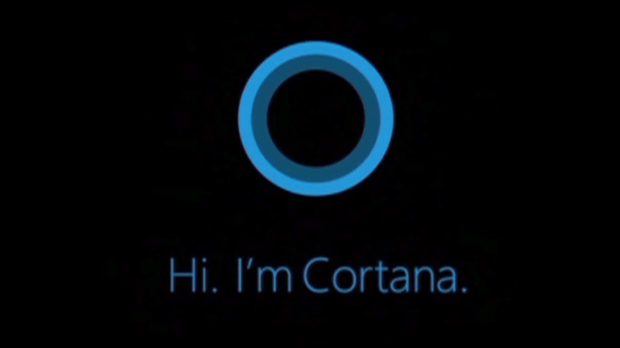
Questo Voice Implied Assistant può essere configurato per sostituire la casella di ricerca se il tuo computer ha un microfono funzionante. Questa funzionalità per debuttanti ti aiuta a creare promemoria, riprodurre musica e svolgere numerose attività applicando il filtro secondo il tuo comando.
I passaggi per abilitare lo stesso sono i seguenti: Fare clic su Barra di ricerca nella barra delle applicazioni > seleziona Taccuino icona nel riquadro delle opzioni a sinistra> seleziona impostazioni, quindi abilita il “Permettere Cortana rispondi quando dici "Ehi Cortana"” opzione. Puoi anche personalizzare le aree a cui questo assistente digitale può accedere nel menu Notebook.
Assistenza a scatto
Lo snap è diventato più veloce e più facile in Windows 10. Quando si aggancia un'app, verrà visualizzata la nuova funzione Snap Assist, Windows visualizzerà un elenco di miniature di open Windows e quando fai clic su uno di essi, verranno automaticamente agganciati a sinistra o a destra dello schermo.
Il prompt dei comandi
Con sollievo di molti smanettoni in tutto il mondo, ora i collegamenti nativi taglia e incolla nel prompt dei comandi di Windows. Ma non è abilitato per impostazione predefinita. Per attivarlo, apri un prompt dei comandi (eseguendo cmd.exe dal menu Start di Windows, ad esempio) fai clic con il pulsante destro del mouse sulla barra del titolo del prompt dei comandi e seleziona Proprietà. Apri la nuova versione di Windows-10 Sperimentale scheda e seleziona la casella accanto a Abilita le funzioni sperimentali della console. Infine, seleziona le caselle accanto a Abilita nuove scorciatoie da tastiera Ctrl e Tasti di modifica estesa, quindi fare clic su ok.
Centro azione
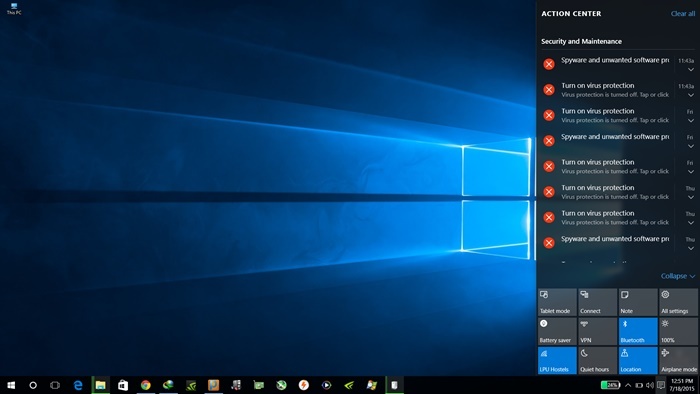
È una barra laterale che fornisce notifiche e contiene pulsanti per attività comuni ed è il sostituto del menu Charms. È una piccola icona che assomiglia a una bolla di parole di un fumetto nella barra delle applicazioni.
Browser Edge
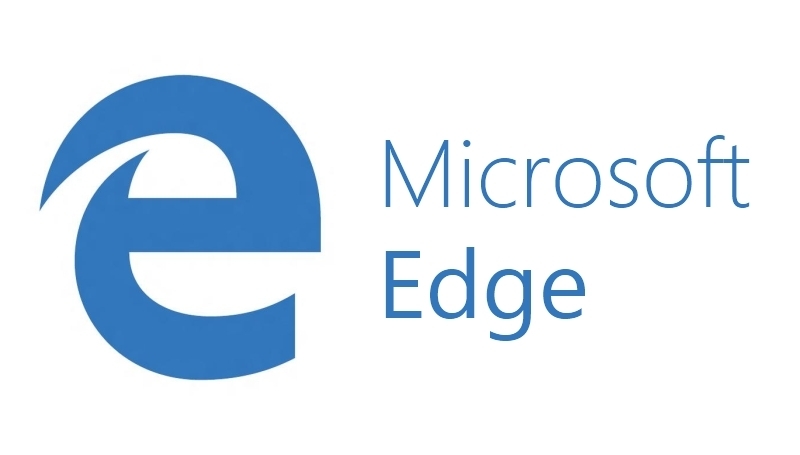
Sviluppato da Microsoft con il nome in codice Project Spartan, Bordo sarà il browser predefinito in Windows 10 per offrirti una migliore esperienza web. Anche Internet Explorer sarà incluso con il sistema operativo, ma sarà sostanzialmente disponibile nella versione invariata, ovvero IE11 che è stato trovato in Windows 7 e 8.1.
App migliorate
Le app Posta e Calendario sono più veloci, più complete e più facili da usare con il mouse rispetto a prima. La nuova posta ti consente di personalizzare la tua app utilizzando le opzioni di personalizzazione aggiunte. Ad esempio, puoi cambiare l'immagine nel riquadro di anteprima con l'immagine che preferisci, configurare il comportamento di Mail quando esegui i suoi nuovi gesti di scorrimento su un messaggio. Per personalizzare, fai clic sull'icona a forma di ingranaggio nell'angolo in basso a sinistra dell'app, quindi seleziona Opzioni. Troverai tutte le opzioni dei gesti nel Azioni rapide porzione.
Mappe, la nostra app molto utile, in Windows 10 può essere utilizzata anche per salvare le mappe offline. Clicca il impostazioni icona in Mappe > seleziona Scarica o aggiorna le mappe sotto il Mappe offline intestazione. Sarai rimbalzato al impostazioni app, dove sarai in grado di selezionare quale continente, quindi paese, quindi lo stato di cui desideri scaricare la mappa offline. Inoltre, Windows ti dice quanto sarà grande il download prima di iniziare.
Funzione di risparmio energetico
A differenza dei suoi predecessori, la tecnica di risparmio energetico in Windows 10 è migliore e più intelligente per limitare i processi in background, quando il batteria del tuo sistema si sta esaurendo. Per abilitare clicca su Menu Start > Impostazioni > Sistema > Risparmio batteria.
Visualizzazione ad accesso rapido
La vista Accesso rapido che mostra le cartelle a cui si accede più di frequente e i file visualizzati di recente quando si apre Esplora file. Altrimenti, apri Esplora file, quindi seleziona Visualizza > Opzioni dal nastro. Si aprirà una finestra Opzioni cartella. Clicca il Apri Esplora file menu a tendina in alto, quindi selezionare il Questo PC opzione. Clic ok e File Explorer verrà impostato per impostazione predefinita sull'opzione Questo PC come in Windows 8.
Aggiornamenti
In Windows 10, ora è possibile scaricare aggiornamenti dall'utilizzo della tecnologia peer-to-peer piuttosto che scaricarli direttamente da Microsoft. Questo aiuta a risparmiare larghezza di banda e tempo. Dirigiti a impostazioni > Aggiornamento e ripristino > aggiornamento Windows > Opzioni avanzate > Scegli come scaricare gli aggiornamenti. Per impostazione predefinita, Ricevi aggiornamenti da più di un luogo è abilitato e configurato per acquisire gli aggiornamenti dai PC sia sulla rete locale che su Internet in generale.
Non solo, Windows 10 ti consente di pianificare un orario specifico per gli aggiornamenti in sospeso che richiedono il riavvio del PC. Apri il impostazioni opzione nel Inizio menu, quindi vai su Aggiornamenti e Recupero > aggiornamento Windows. Se hai un aggiornamento in sospeso, vedrai la schermata a sinistra, che ti consente di pianificare il riavvio dopo aver selezionato il Seleziona un orario di riavvio pulsante di opzione. Un'opzione ancora migliore è fare clic su Opzioni avanzate e collega e chiedi a Windows di avvisarti di pianificare un riavvio ogni volta che gli aggiornamenti sono pronti per l'installazione.
Consente al desktop tradizionale di passare dinamicamente a un'interfaccia simile a Metro. La modalità tablet consente agli utenti di PC standard di operare senza tastiera o mouse. Apri Centro operativo e fai clic suModalità tablet pulsante. Tutto verrà rimosso dal desktop, salvo per le icone distanziate per il pulsante Start, Cortana e Visualizzazione attività. Ora premi il pulsante Start per goderti la visualizzazione delle app a schermo intero e della schermata Start.
Selezionando ilModalità tablet >Impostazioni modalità tablet, sarai in grado di dire a Windows se vuoi anche usare Modalità tablet sul dispositivo e specificare come si desidera gestire i prompt della modalità Tablet in caso affermativo. Se lo desideri, puoi anche dire a Windows di mantenere le app aperte e bloccate sulla barra delle applicazioni in modalità tablet, nonché di avviare la modalità tablet all'avvio.
Registrazione video di un'app
La nuova funzione Game DVR di Windows 10 dovrebbe essere utilizzata per registrazione video prove dei tuoi momenti di gioco più gloriosi, ma puoi anche usarlo per creare video di qualunque apri l'app o il software desktop (anche se non le aree a livello di sistema operativo come Esplora file o il desktop). Alla pressione finestre chiave + G, ti verrà chiesto se desideri aprire la barra di gioco. Clicca il Sì, questa è una scatola di gioco e varie opzioni appariranno in una barra mobile. Basta fare clic sulla circolare Discopulsante per acquisire un video. I tuoi video salvati si trovano nella sezione Game DVR dell'app Xbox o all'interno della cartella utente in video > Cattura.
Oltre a tutto ciò, la grafica migliorata, l'integrazione di X-Box Live, le funzionalità di sicurezza migliorata tra cui Windows Hello sono alcuni notevoli miglioramenti. Inoltre, Windows 10 offre un controllo più granulare sul colore della barra delle applicazioni, del menu Start e del campo di ricerca fornendo opzioni nella Personalizzazione menù.
Inoltre, Contatta il supporto app all'interno del Tutte le applicazioni il menu può permetterti di raggiungere i forum della community appropriati per trovare aiuto per il problema o persino collegarti con un rappresentante dell'assistenza Microsoft tramite chat online o telefono se ti imbatti in un problema particolarmente grave problema.
Le nuove funzioni della tastiera
Gli utenti di Windows 10 possono semplificare le proprie attività con l'aiuto dei seguenti pochi scorciatoie:
- Finestra di aggancio: tasto Windows + sinistra o destra (può essere utilizzato con SU o GI per entrare nei quadranti.) Quadranti è la nuova modalità di visualizzazione Snap che fissa le app ai quattro quarti dello schermo.
- Passa alla finestra recente: Alt + Tab
- Visualizzazione attività: Windows + Tab
- Crea un nuovo desktop virtuale: tasto Windows + Ctrl + D
- Chiudi il desktop virtuale corrente: tasto Windows + Ctrl + F4
- Cambia desktop virtuale: tasto Windows + Ctrl + Sinistra o Destra
- Visualizza meteo, notizie, sport, aiuto, ecc.: Windows + S
- Parla con Cortana: Windows + Ctrl + C
Quindi le persone che supponiamo tu sia pronto per l'ultima esperienza di Windows, nel momento in cui completi questo articolo. Goditi il viaggio di Windows 10.


